A törölt fotók és videók helyreállításának legfőbb módjai (08.23.25)
Vannak olyan esetek, amikor véletlenül fájlokat törölünk a telefonunkról, vagy szándékosan megszabadulunk a fényképektől, és nagyon sajnáljuk, mert úgy gondoljuk, hogy az elveszett fájlok visszakeresésére nincs mód. Szerencsére az Android számos fénykép-helyreállítási lehetőséggel rendelkezik, amelyek lehetővé teszik a felhasználók számára a törölt fotók helyreállítását. Nézze meg az alábbi lehetőségeket.
Hogyan lehet helyreállítani a törölt fotókat a számítógép segítségével1. Recuva 
A Recuva File Recovery egy harmadik féltől származó alkalmazás, amely helyreállítja a törölt fájlokat és fotókat. Az alkalmazást azonban telepítenie kell a számítógépére, majd USB-kábellel csatlakoztatnia kell Android-eszközét ahhoz, hogy az alkalmazást a törölt fájlok helyreállításához tudja használni. A véletlenül törölt fájlok helyreállításán kívül visszaállíthatja azokat a fájlokat is, amelyeket hibák, vírusok vagy összeomlások távolítottak el. Felhasználóbarát kezelőfelülettel rendelkezik, ahol az eredményeket fájlnév vagy típus szerint szűrheti, a Recuva-ban pedig az a legjobb, hogy a sérült vagy formázott eszközökről is helyreállíthatja a törölt fájlokat. A törölt fotók és fájlok helyreállításához a Recuva használatával hajtsa végre az alábbi lépéseket:
- Letöltés és telepítse a Recuva alkalmazást a számítógépére. A telepítés után indítsa el az alkalmazást, és USB-n keresztül csatlakoztassa telefonját a számítógépéhez.
- Válassza ki a helyreállítani kívánt fájltípusokat . Kiválaszthatja az összes törölt fájlt, képet, zeneszámot, dokumentumot, videót, tömörített fájlt vagy e-mailt.
Ezután válassza ki a helyreállítani kívánt fájlok helyét. Válassza a Meghatározott helyen lehetőséget, majd böngésszen az eszközéhez társított meghajtón. Kattintson a Következő . - Kattintson a Start gombra, és az alkalmazás automatikusan megkeresi a telefonon az összes törölt fájlt vagy fényképet. Ez eltarthat egy ideig attól függően, hogy mekkora a meghajtó, és hány fájlt kell visszaállítani.
- A keresés befejezése után új ablak nyílik meg az eszközön található összes törölt fájl listájával. . Válassza ki a visszaállítani kívánt elemeket, majd kattintson a Helyreállítás .
- Ezután válassza ki azt a meghajtót, ahová el szeretné menteni a helyreállított fájlt, és ennyi. Most már élvezheti a törölt fényképeket, vagy újra felhasználhatja a dokumentumait.
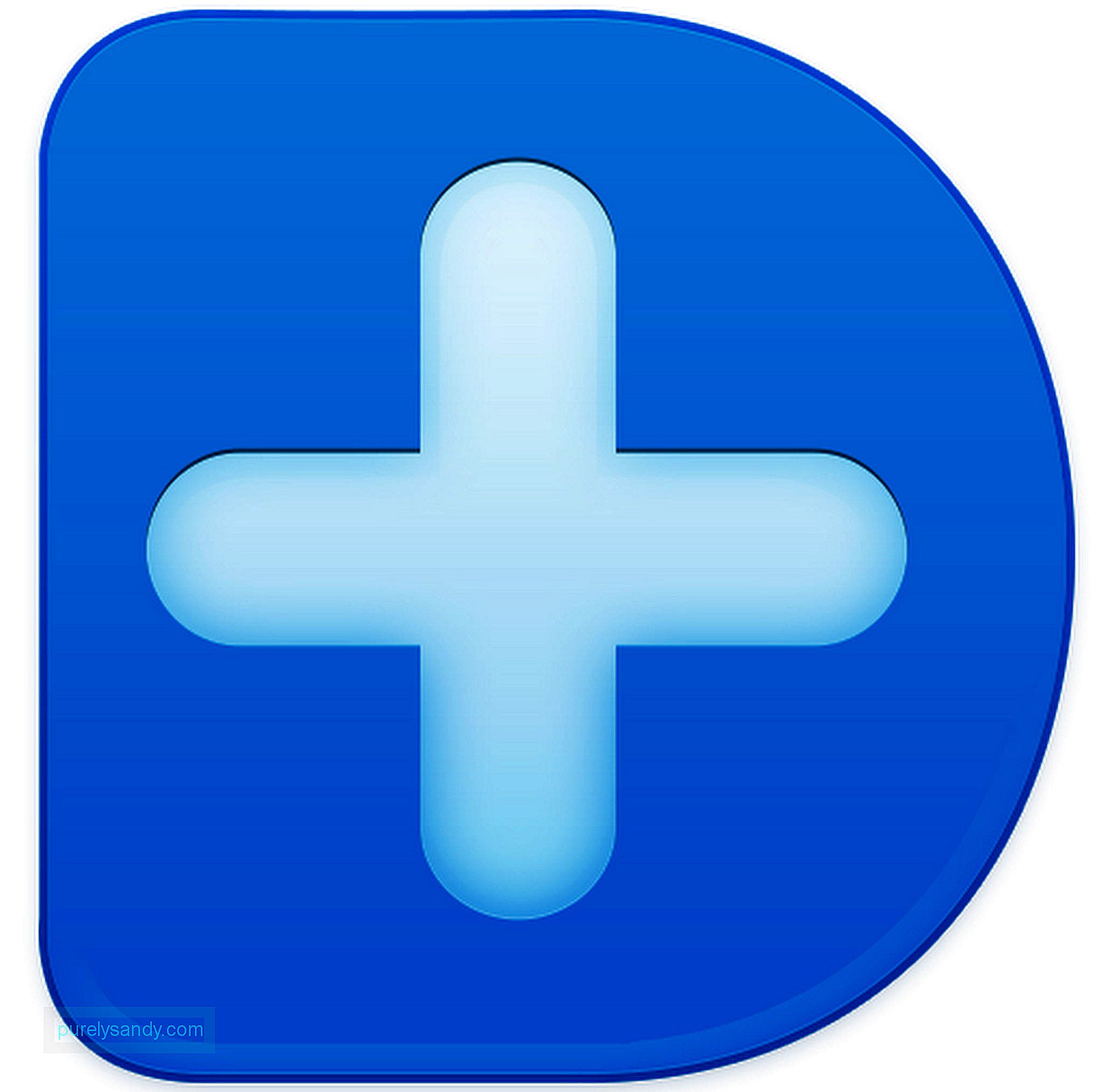
Ez egy másik, fényképekkel helyreállítható, harmadik féltől származó alkalmazás, amely ugyanúgy működik, mint a Recuva. Az alkalmazás lehetővé teszi a törölt fájlok visszaállítását is. A Wondershare Dr.Fone használatához:
- Töltse le és telepítse az alkalmazást először a számítógépére. Ezután USB-kábellel csatlakoztassa Android-telefonját a számítógépéhez.
- Indítsa el az alkalmazást. Arra kéri, hogy engedélyezze az USB hibakeresést Android-eszközén. Keresse meg a Beállítások & gt; Névjegy az Android-eszközön. A fejlesztői beállítások engedélyezéséhez érintse meg hétszer a Build számot . Térjen vissza a Beállítások elemre, válassza a Fejlesztői beállítások lehetőséget, majd engedélyezze az USB hibakeresést.
- Miután eszközöd csatlakozott az Android Data Recovery fülön. Válassza ki a helyreállítani kívánt fájlok típusát. Ha vissza szeretné állítani a törölt fotókat, válassza a Galéria lehetőséget. Ezen alkalmazás segítségével letöltheti a törölt névjegyeket, szöveges üzeneteket, hívási előzményeket, WhatsApp üzeneteket és mellékleteket, hangfájlokat, videókat és dokumentumokat. Kattintson a Következő .
- Az alkalmazás beolvassa a telefonját. Amikor a beolvasott eredmények megjelennek, kiválaszthatja a helyreállítani kívánt fényképeket, majd kattintson a Helyreállítás gombra.
- A törölt fájlok automatikusan visszaállnak az előző mappába, ahol voltak törölték.

- A rootolt eszközön töltse le és telepítse a DiskDigger undelete (root) alkalmazást.
- Indítsa el az alkalmazást, és adja meg a superuser hozzáférését a DiskDiggerhez. Két lehetőséged van: Alapvető vizsgálat , amely nem gyökérzetű eszközökre vonatkozik, és a Teljes vizsgálat , amelyhez gyökérzetű eszköz szükséges. Válassza a második lehetőséget.
- Válassza ki azt a meghajtót, ahová vissza kívánja állítani a fájlokat. A fő lehetőségek a belső memória és a microSD-kártya.
- Az alkalmazás az összes törölt fájlt megvizsgálja a kiválasztott meghajtón. Jelölje be a helyreállítani kívánt fájlok jelölőnégyzetét, majd érintse meg a Helyreállítás gombot.

A MobiKin Doctor egy professzionális fénykép-helyreállító szoftver az Android számára. Ez lehetővé teszi a törölt üzenetek, fényképek, videók, névjegyek, zene és egyéb fájlok visszaállítását szinte mindenféle Android-eszközön. A törölt fotók és fájlok helyreállításához a MobiKin Doctor segítségével hajtsa végre az alábbi lépéseket:
- Töltse le és telepítse a MobiKin Doctor alkalmazást a számítógépére.
- Csatlakoztassa eszközét a számítógépéhez, és engedélyezze az USB hibakeresést a fenti utasítások szerint. Miután aktiválta az USB hibakeresést, az alkalmazás észleli az eszközét, és az Android Data Recovery fül alatt látni fogja.
- Ha az eszköz gyökérzetű, akkor megadhatja superuser hozzáférést és engedélyezi a Kingroot használatát.
- Az alkalmazás az összes törölt fájlt ellenőrzi az eszközön. A keresési eredményeket típus szerint kategorizáljuk. Megjelenik az összes törölt névjegy, üzenet, hívásnapló, fénykép, videó, hang és dokumentum.
- Ezután válassza ki a helyreállítani kívánt fájlokat. Válassza a Fotók lehetőséget, ha vissza szeretné állítani a törölt képeket.
- Miután kiválasztotta a helyreállítani kívánt fájlokat, kattintson a Helyreállítás gombra. a képernyő jobb alsó sarkában.
A törölt fotók és videók helyreállításának másik módja a Lomtár alkalmazás használata. Ezek az alkalmazások ugyanúgy működnek, mint a Mac kukája és az ablak Lomtár, ahol az összes törölt fájl megmarad. Íme néhány a Google Play Áruház kedvenc lomtár-alkalmazásaiból és azok használatáról.
1. Dumpster 
A Dumpster az Android Lomtárának megfelelője. Ez az alkalmazás lehetővé teszi a véletlenül törölt fotók és videók gyors helyreállítását anélkül, hogy bármi mást kellene telepítenie a telefonjára vagy a számítógépére. A Dumpster használatához kövesse az alábbi lépéseket:
- Töltse le és telepítse az alkalmazást a Google Play Áruházból .
- Indítsa el az alkalmazást, és adjon hozzáférést az alkalmazás által kért összes engedélykérelemhez.
- A kezdeti beállításhoz kövesse a képernyőn megjelenő utasításokat.
- Válassza ki, hogy milyen típusú fájlokat szeretne menteni (pl. képek, videók, zene, dokumentumok és egyebek.)
- A beállítás befejezése után megjelenik a Dumpster által elmentett fájlok áttekintése. Ha törli egyik fájlját vagy fotóját, látni fogja, hogy az hozzáadódik a Dumpster fájljaihoz.
- Ha vissza szeretne állítani egy törölt fájlt, keresse meg a Dumpsterben. A fájlokat típus, méret, típus és név szerint rendezheti.
- Ha vissza akar állítani egy nemrégiben törölt fájlt, rendezheti őket a nemrég hozzáadott fájlok megjelenítéséhez. li>

Az ES File Explorer egy fájlkezelő alkalmazás Androidra. A fájlok egy helyen történő rendezésén kívül létrehozhat egy lomtárat az összes törölt fájlhoz. Az alkalmazás kezelőfelületének bal oldalsávján engedélyezheti az alkalmazás lomtárát.
KövetkeztetésTehát, ha véletlenül törli kedvenc fotóit, ne essen pánikba. Számos fájl- és fénykép-helyreállítási lehetőség áll rendelkezésre a törölt fájlok visszaszerzésében. A hozzáadott tipp, a törölt fájlok csak az idő előrehaladtával kapnak jelentőséget, és könnyen eltévedhet, ha a helyreállításhoz szükséges fájlokat keresi. Tartsa rendszerezve a fájljait egy olyan alkalmazással, mint az Android tisztító eszköz, ez törli a telefonról a levélszemétfájlokat, így azok nem halmozódnak fel és nem befolyásolják az eszköz teljesítményét. Könnyebb lesz a nemrégiben törölt fájlok keresésére is, mert a listája nem lesz olyan hosszú.
Youtube videó: A törölt fotók és videók helyreállításának legfőbb módjai
08, 2025

